
Отчёт по инфоматике -
.docМИНИСТЕРСТВО СЕЛЬСКОГО ХОЗЯЙСТВА РОССИЙСКОЙ ФЕДЕРАЦИИ
Федеральное государственное образовательное учреждение
Высшего профессионального образования
КУБАНСКИЙ ГОСУДАРСТВЕННЫЙ АГРАРНЫЙ УНИВЕРСИТЕТ
Кафедра информационных систем
ОТЧЕТ ПО ИНФОРМАТИКЕ
Выполнил студент ФК-1002
Дубовцев С.А.
Проверила Великанова Л.О.
Краснодар 2012
Содержание
Введение
Практическое задание №1. Создание и выполнение макросов.
Практическое задание №2. Настройка пользовательского интерфейса.
Практическое задание №3. Использование инструмента «Таблицы подстановки» для решения типовых задач.
Практическое задание №4. Использование инструмента «Подбор параметра» для решения типовых задач.
Практическое задание №5. Использование инструмента «Поиск решения».
Заключение
Введение
Существует целый ряд систем программирования, позволяющих в той или иной степени реализовать концепцию объектно-ориентированного подхода при разработке программных средств. К ним относятся: Cu ++, Java, Visual Basic. В отличие от Visual Basic (VB), Visual Basic for Applications (VBA) не является языком объектно-ориентированного программирования в строгом смысле этого слова, но в нем широко используются элементы объектно-ориентированного подхода и связанные с ним понятия.
Язык программирования VBA начал применяться сначала как средство, которое позволило Excel? А затем и другим приложениям Microsoft Office программно управлять их собственной средой. Он взаимодействовал с другими приложениями, используя механизм автоматизации OLE.
VBA как и VB является языком визуального и событийно управляемого программирования. Он обладает следующими возможностями:
-
Создание нестандартного окна диалога в виде форм со стандартным набором элементов управления;
-
Создание формы на рабочем листе;
-
Написание процедур, обрабатывающих события, которые возникают при тех или иных действиях системы и конечного пользования.
Однако язык VBA не обладает всеми возможностями VB, но позволяет работать с огромным набором объектов – по существу, в нём определены все объекты приложений Microsoft Office.
Главная особенность программирования на VBA: создание проекта на каком – либо языке программирования осуществляется в соответствующей среде, где язык – главное средство, а создание кода (последовательности) – главная цель действия программиста. А при работе на VBA целью является создание документов в широком смысле слова.
Практическая работа №1. Создание и выполнение макросов.
Цель работы: ознакомиться со способами создания и выполнения макросов.
-
Пользуясь в кладкой «Вид» - панель «Макрос», «Макросы» - «Запись макроса», создаем для создаваемого макроса имя «СтарыйАдрес» и вводим сведения об авторе макроса:

4.2. Мы выполнили ввод в ячейки А5, А6, А7 с помощью «Начать запись» следующий текст:

4.3. Завершили запись макроса, воспользовавшись пунктом меню «Сервис»-«Макрос»- «Остановить запись» или нажали соответствующую кнопку на панели инструментов «Остановка записи» (рис. 1.2.)
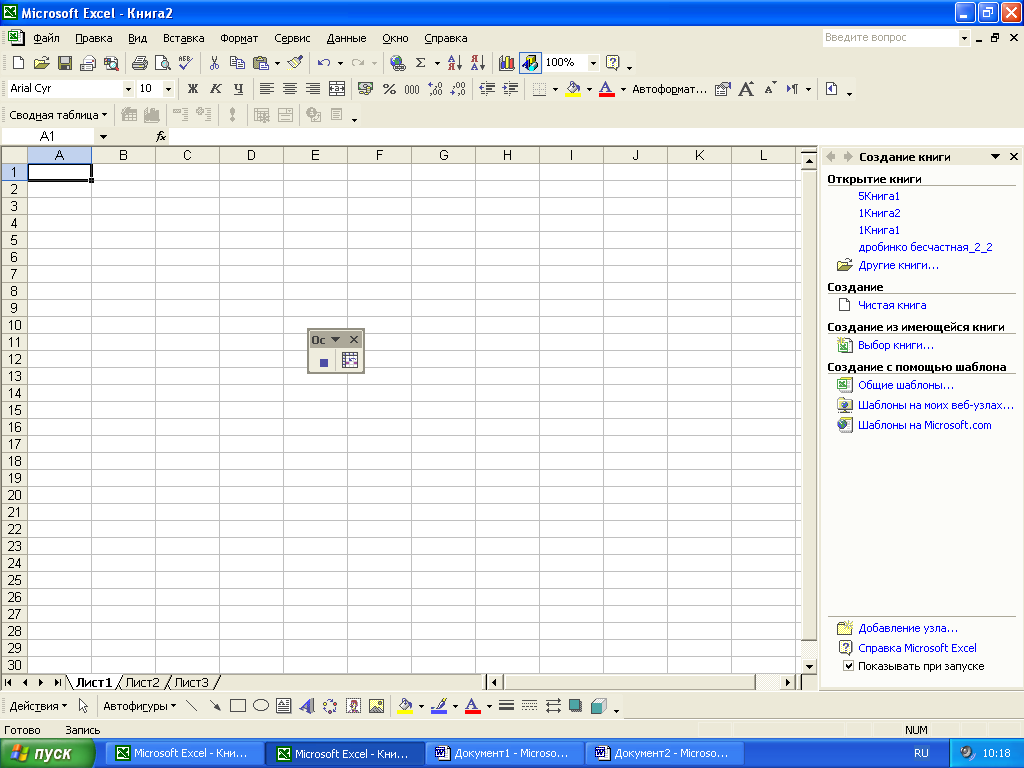
4.4. Очистили рабочий лист и перешли в ячейку А5. Выполнили созданный макрос, воспользовавшись меню «Сервис»-«Макрос»-«Макросы» и указали в диалоговом окне макрос «СтарыйАдрес» и нажали кнопку «Выполнить».

4.5. Повторили выполнение макроса, снова очистив рабочий лист, но при этом перешли в другую ячейку.
4.6. Сравнили результаты в п.п. 4.5. и 4.6.
4.7. Воспользовались меню «Сервис»-«Макрос»-«Макросы» и кнопкой «Изменить», открыли окно текста макроса «СтарыйАдрес» (лист «Модуль 1») и посмотрели его содержимое.
4.8. В листе «Модуль 1» изменили текст, заменив номер дома в адресе («3» заменить «3/5» )

4.9. С помощью команды «Фаил»-«Закрыть» («File» -«Close and return to Microsoft Excel») вернулись в окно Excel, выполнили макрос «СтарыйАдрес» и убедились в его работоспособности.
5.Создание и выполнение макросов с относительными ссылками
5.1. Под именем «НовыйАдрес» создали новый макрос в режиме создания макроса с относительными ссылками.
5.1.1. Очистили рабочий лист («Лист 1»).
5.1.2. Используя пункт меню «Сервис»-«Макрос»-«Начать запись» для создаваемого макроса, задали имя «НовыйАдрес» и ввели сведения об авторе макроса.

5.1.3. Воспользовавшись кнопкой на панели «остановка записи» (рис. 1.3.). включили режим использования относительных ссылок. Пользуясь пунктом меню «Сервис»-«Настройка» восстановить панель, если она скрыта

2.Создание и выполнение макроса с относительными ссылками

3.Выполнение макроса с помощью сочетания клавиш
Используем диалоговое окно макроса, создам для вывода макроса «СтарыйАдрес» сочетание клавиш Ctrl + c
Для вывода макроса «НовыйАдрес» сочетание клавиш Ctrl + h
4.Создание и использование процедур


Аналогичные действия выполняю и с остальными ячейками:

5.Создание и применение пользовательских функций


Практическое задание №2. Настройка пользовательского интерфейса.
Цель работы: Ознакомиться со способами создания пользовательского интерфейса.
-
Создание настраиваемых команд меню
Воспользовавшись пунктом «Параметры Excel» - «Настройка» и выбрав команду «Макросы», добавляем макросы «СтарыйАдрес» и «НовыйАдрес» в «Панель быстрого запуска»
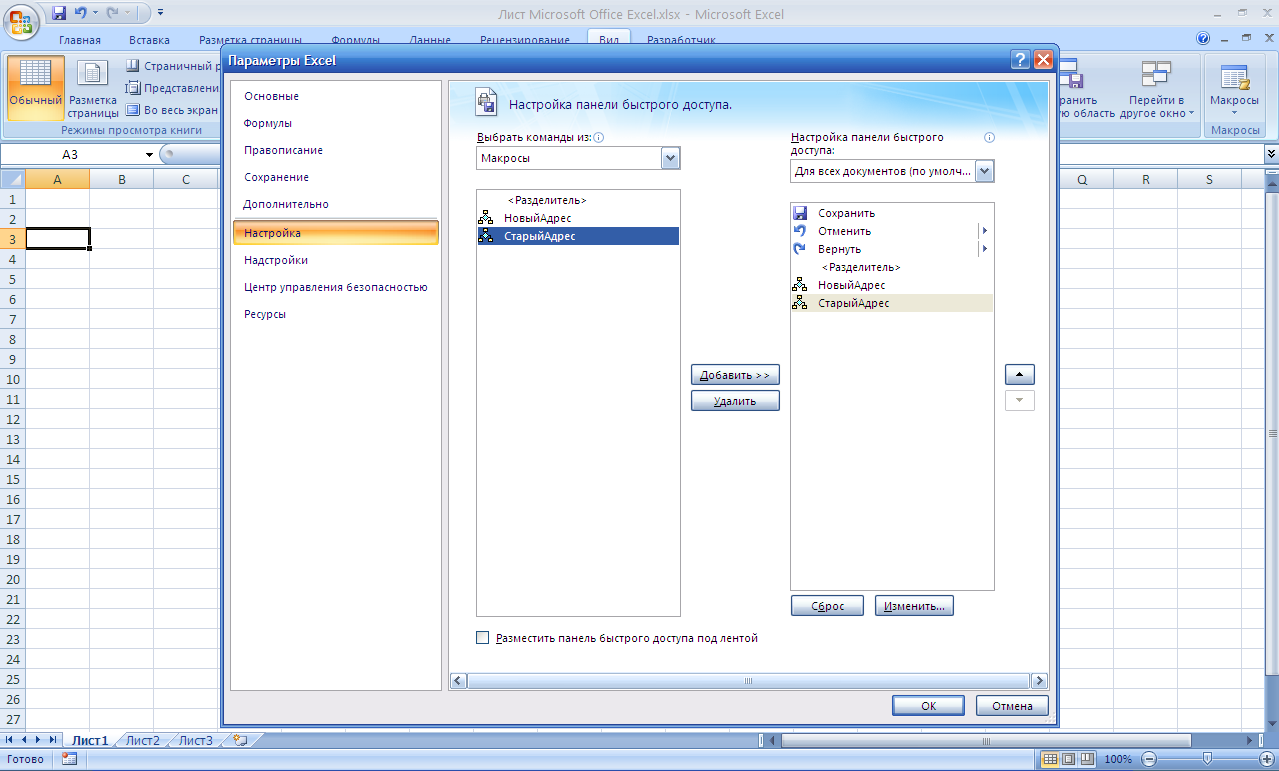

-
Назначение макросов объектом в листе
На панели быстрого запуска выбираем пункт «Кнопка» , задаем ей имя, форматируем объкт по заданию и назначаем соответствующие макросы:

Выбираем на ленте задач «Вставка» - «Фигура» , подписываем, назначаем соответствующий макрос:

-
Удаление созданных объектов
Созданные объекты при помощи пунктов «Параметры Excel» - «Настройка» удаляем из панели быстрого запуска:

-
Задание для самостоятельной работы
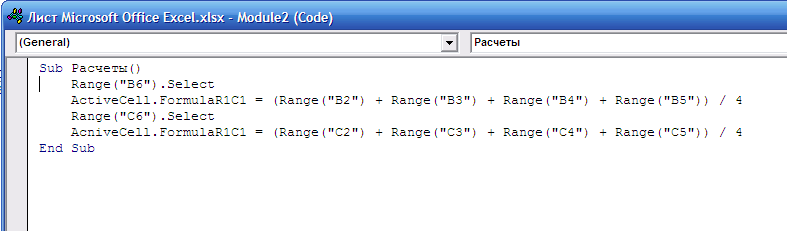

Практическое задание №3. Использование инструмента «Таблицы подстановки» для решения типовых задач.
Цель работы: Ознакомиться со способом таблиц подстановок.
-
Таблицы подстановки. Создание таблицы подстановки с одной переменной

2. Добавление формул в существующую таблицу подстановки с одной переменной.

-
Создание таблиц подстановки с двумя переменными.
-
Преобразование рассчитанных значений таблицы подстановки в константы и перенос данных из таблиц подстановки:


Практическая работа №4. Использование инструмента «Подбор параметра» для решения типовых задач.
Цель работы: Ознакомиться со способами подбора параметров.
-
Подбор параметра:

а) при какой общей стоимости работ прибыль достигнет величины 500 т.р.:

б) при какой общей стоимости работ прибыль достигнет величины 1000 т.р.:

в) при какой общей стоимости работ отношение прибыли к общей стоимости достигнет величины 50%.:
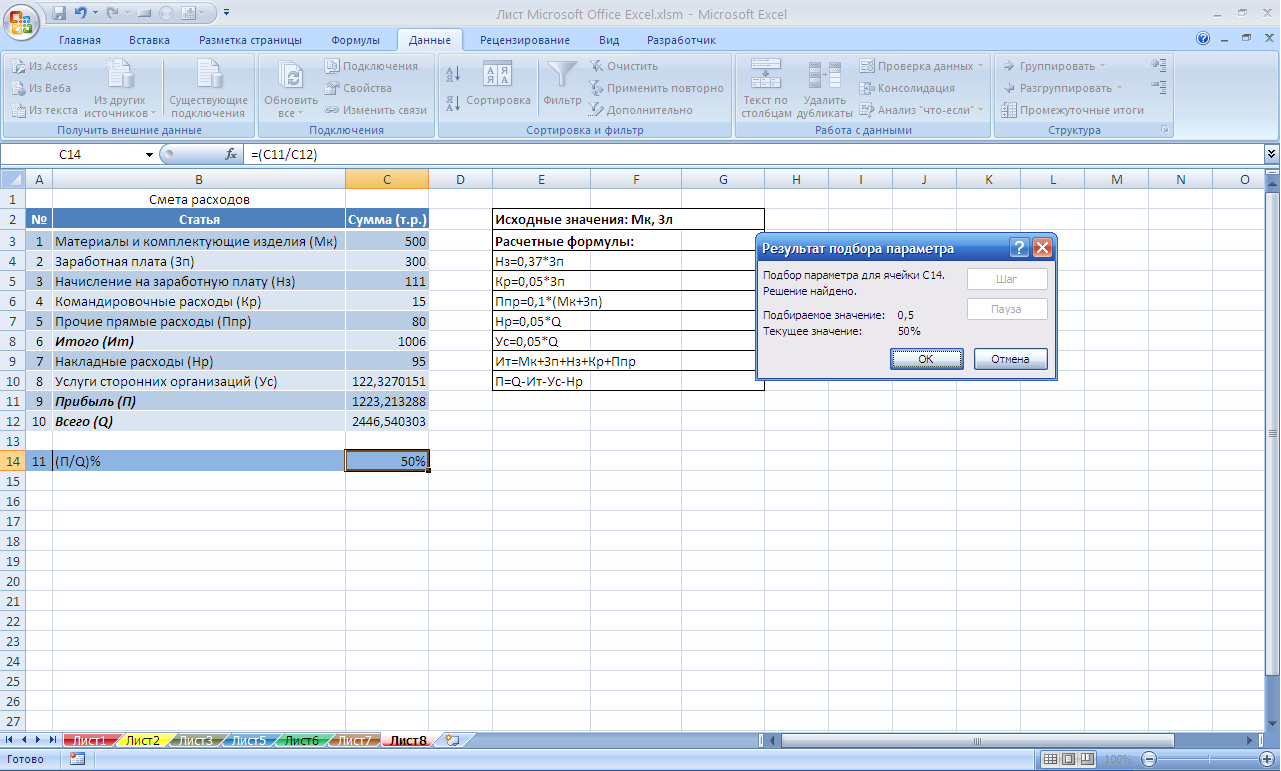

Нашли суммарную годовую прибыль, суммарные годовые расходы, долю расходов на издержки в общем доходе от реализации продукции:
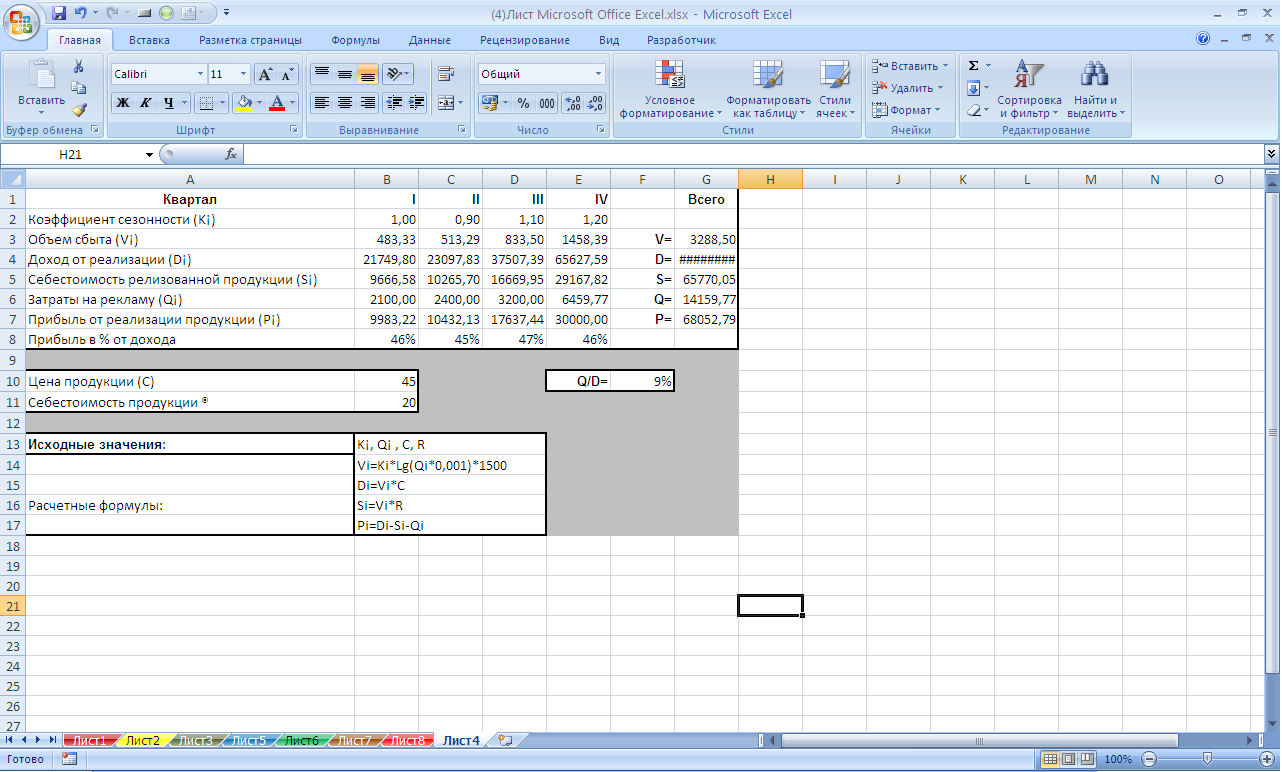
Построила графики зависимости:

Рассчитала значения и установил разрядность отображаемых значений и пользуясь «подбором параметров» выполнил значения X и Y:

Практическая работа №5. Использование инструмента «Поиск решения».
Цель работы: Ознакомиться со способами решения.
1.Поиск решения

Выполнила поиск и убедилась в том, что результаты поиска совпадают с результатами:

Заключение.
После проделанной работы, можно сделать вывод, что VBA отличается от VВ и прочих языков программирования тем, что он представляет возможность непосредственной работы с объектами MS Office. Это позволяет эффективно его использовать для автоматизации деятельности, связанной с обработкой различных типов документов:
1. аналитических программ;
2. финансовых систем:
3. программ учёта кадров.
4. систем автоматического создания официальных
писем /документов с помощью библиотеки готовых шаблонов.
Встраивание VBA в какое-то приложение означает для него создание объектной модели, в результате VВА - программа может обращаться к объектам этого приложения и манипулировать ими.
Проект (программа) на VВА - результат побочной деятельности по созданию документа. Более того проект на VВA нельзя создать независимо от какого-либо документа, даже если никакие свойства этого документа не используются.
С помощью VВA можно создать макрос - программу, которая будет проверять некоторые заданные условия и в зависимости от них менять последовательность или состав выполняемых команд.
Проект VBA включат в себя две части:
-
Интерфейсную, т.е. видимую при выполнении программ;
-
Программную, которая сосредоточена в различных модулях и реализует выполнение заданных действий.
Программа VBA представляет собой совокупность действий, процедур и функций, размещенных в зависимости от особенностей решаемой задачи в одном или нескольких модулях.
